Excel: como encontrar a última coluna com dados
Você pode usar as seguintes fórmulas no Excel para encontrar a última coluna contendo dados em uma planilha específica:
Fórmula 1: retorna o número da última coluna contendo dados
=MIN(COLUMN( team_data ))+COLUMNS( team_data )-1
Esta fórmula específica retorna o número da última coluna contendo dados no intervalo denominado team_data .
Por exemplo, esta fórmula pode retornar o número da coluna 5 .
Fórmula 2: Retorne a letra da última coluna com dados
=CHAR(64+(MIN(COLUMN( team_data ))+COLUMNS( team_data )-1))
Esta fórmula específica retorna a letra da última coluna contendo dados no intervalo denominado team_data .
Por exemplo, esta fórmula pode retornar a letra da coluna E.
O exemplo a seguir mostra como usar esta fórmula na prática com a seguinte planilha Excel onde criamos um intervalo nomeado chamado team_data para representar o intervalo B1:E11 :
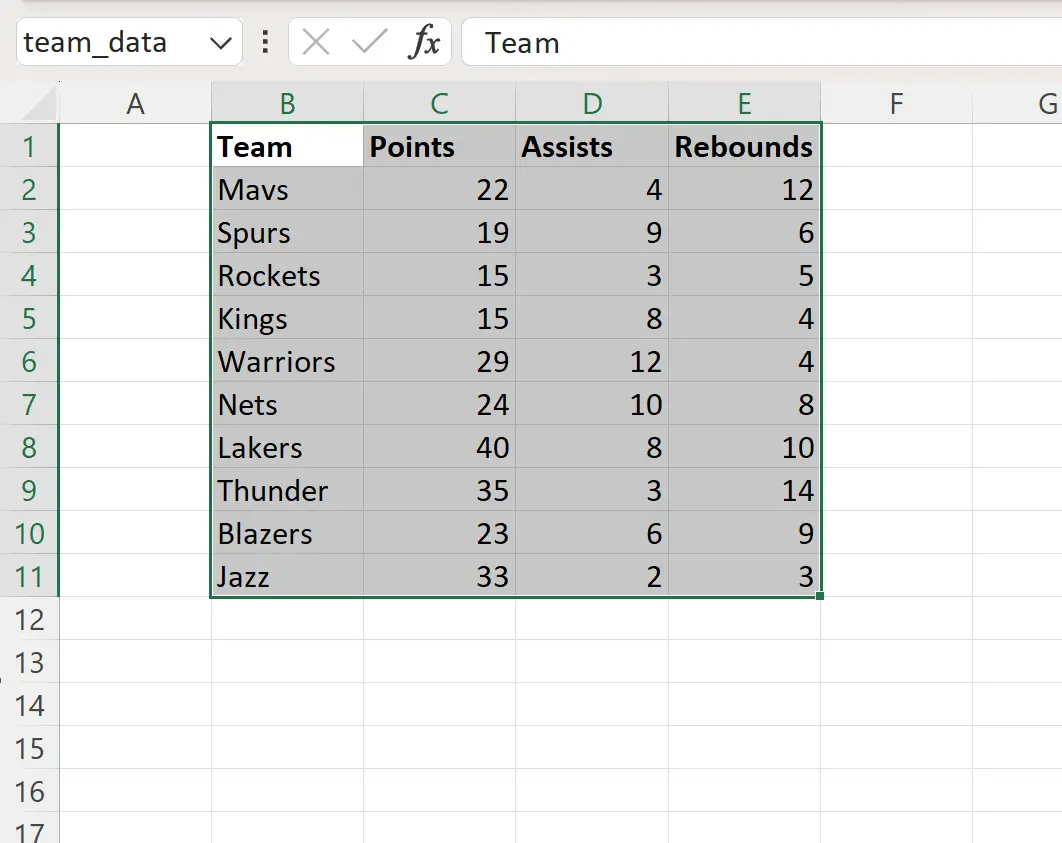
Exemplo 1: Retorna o número da última coluna contendo dados
Podemos digitar a seguinte fórmula na célula A14 para retornar o número da última coluna que contém os dados do intervalo denominado team_data :
=MIN(COLUMN( team_data ))+COLUMNS( team_data )-1
A captura de tela a seguir mostra como usar esta fórmula na prática:
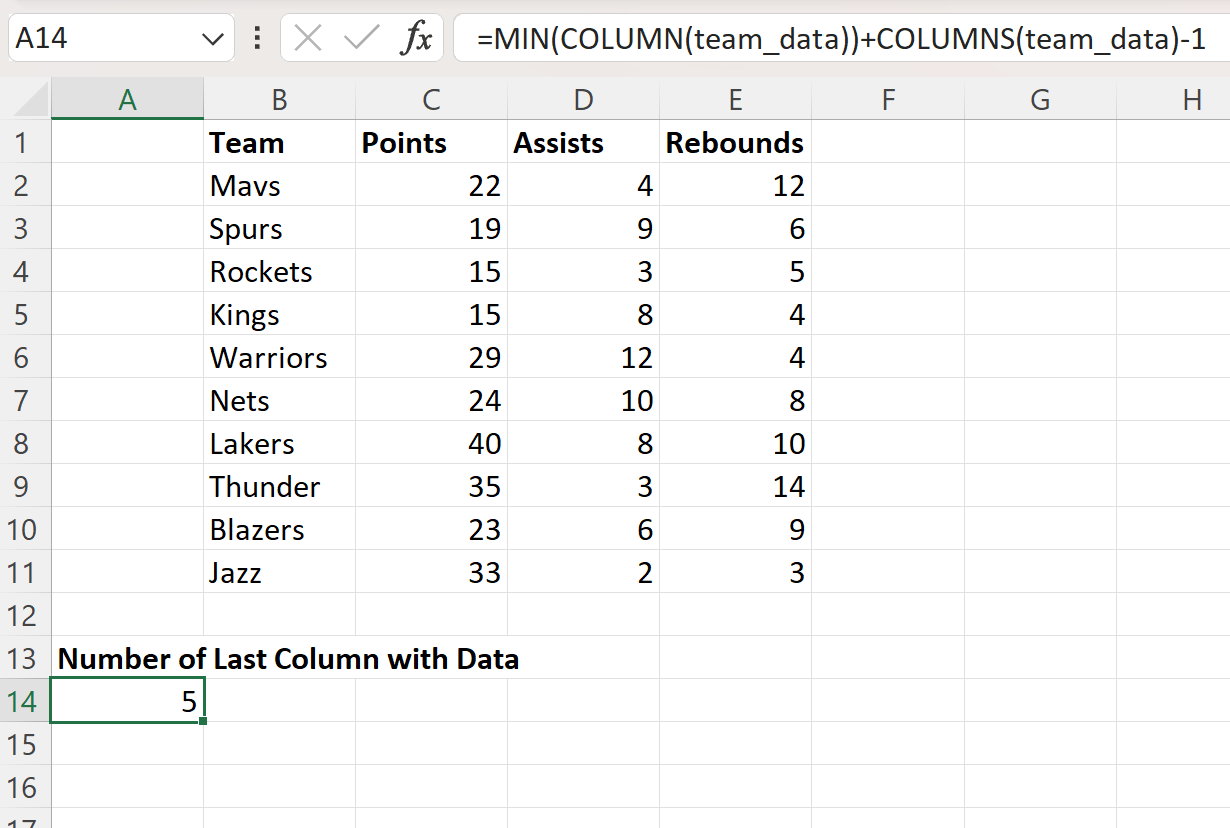
A fórmula retorna o número 5 .
Isso nos diz que a última coluna contendo dados no intervalo denominado team_data está na coluna 5 de nossa planilha.
Exemplo 2: Carta de retorno da última coluna com dados
Podemos digitar a seguinte fórmula na célula A14 para retornar a letra da última coluna contendo dados do intervalo denominado team_data :
=CHAR(64+(MIN(COLUMN( team_data ))+COLUMNS( team_data )-1))
A captura de tela a seguir mostra como usar esta fórmula na prática:
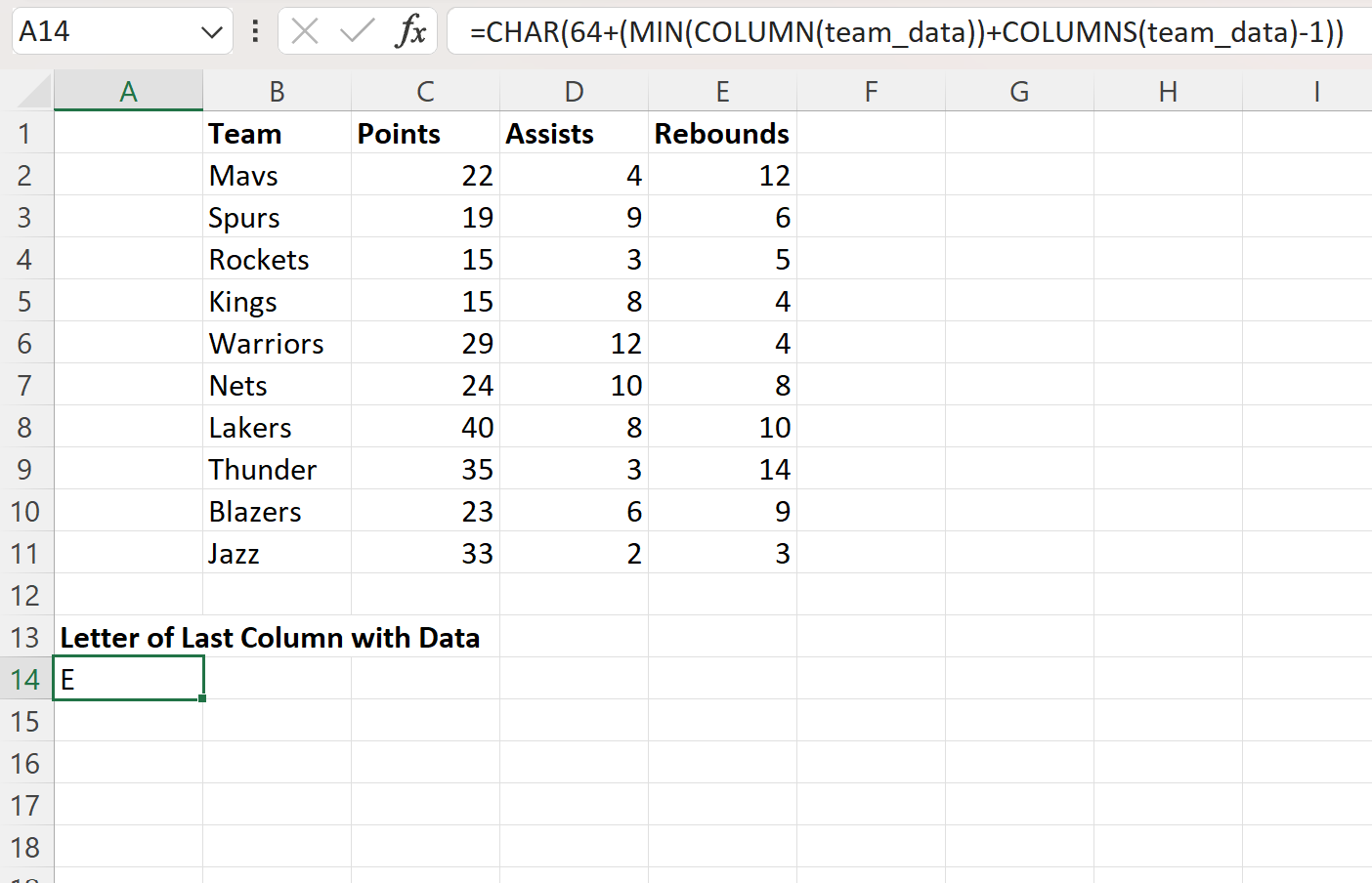
A fórmula retorna a letra E.
Isso nos diz que a última coluna contendo dados no intervalo denominado team_data está na coluna E de nossa planilha.
Observe que a função CHAR no Excel retorna um caractere baseado na lista de códigos de caracteres ASCII .
Os números 65 (A) a 90 (Z) correspondem às letras maiúsculas do alfabeto inglês.
Portanto, em nossa fórmula usamos CHAR(64 + Cell Reference) para retornar a letra maiúscula que corresponde à última linha contendo dados em nosso intervalo nomeado.
Recursos adicionais
Os tutoriais a seguir explicam como realizar outras tarefas comuns no Excel:
Excel: Encontre a primeira ocorrência de um valor em uma coluna
Excel: Encontre o primeiro valor maior que um número específico
Excel: como encontrar o primeiro valor diferente de zero consecutivo